最近,电脑笔记网看到一张很好玩的图片,分享在下面给大家看看,就是人像裂开的效果,用来形容职场人士很恰当了,今天我们就来教教大家 PS 怎么制作人像裂开效果,有兴趣的小伙伴可以来按照这篇 PhotoShop 制作人像裂开效果详细教程操作一下,今天的 PS 教程还是比较简单的。

PS 怎么制作人像裂开效果
首先,是打开 PhotoShop 软件,然后将素材图拖进去,大家可以选用自己的自拍看看;
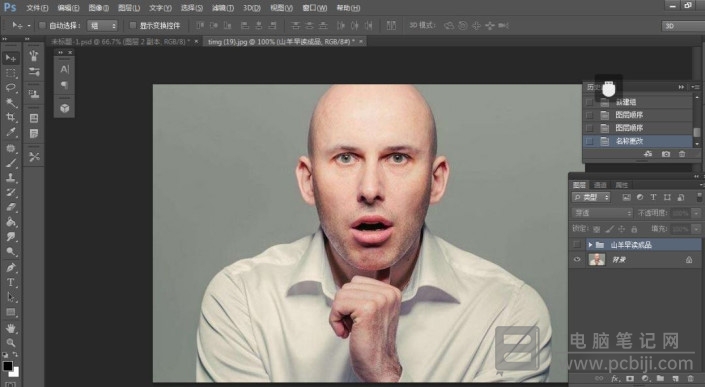
然后,使用快捷键或者直接复制一个图层;
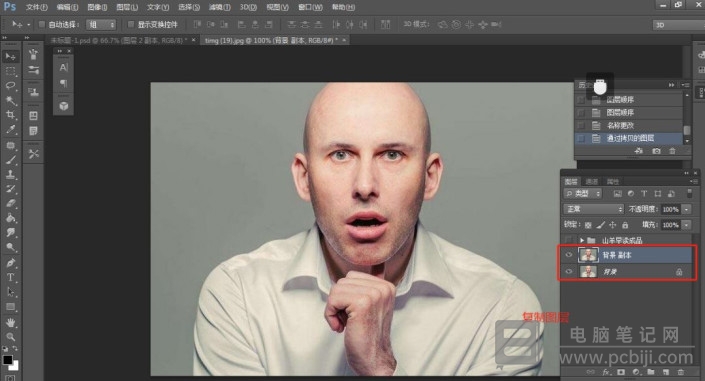
再把我们的地表开裂的素材图拖到图层上面,素材大家可以自行寻找;
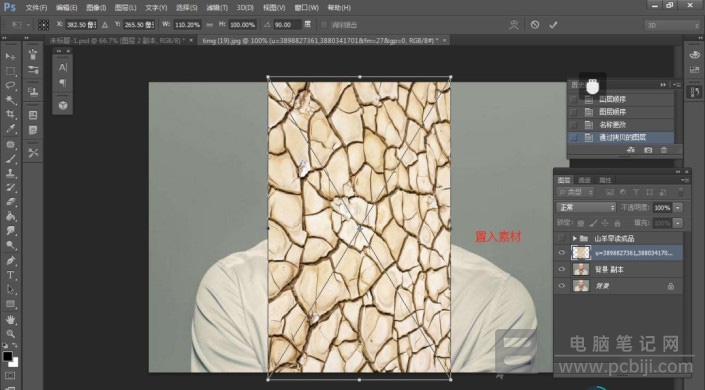
然后选择“正片叠底”;
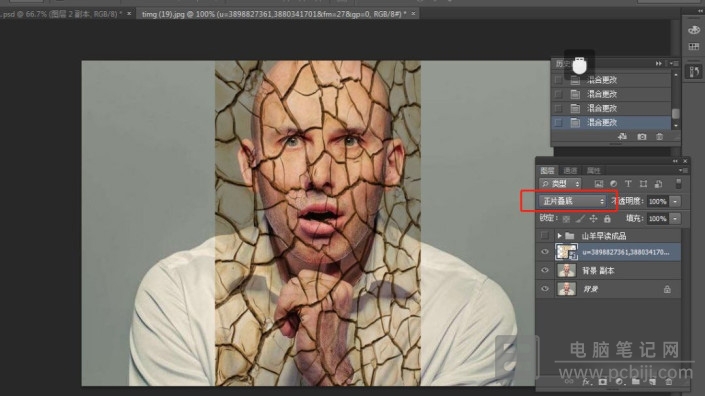
接着,添加“图层蒙版”;
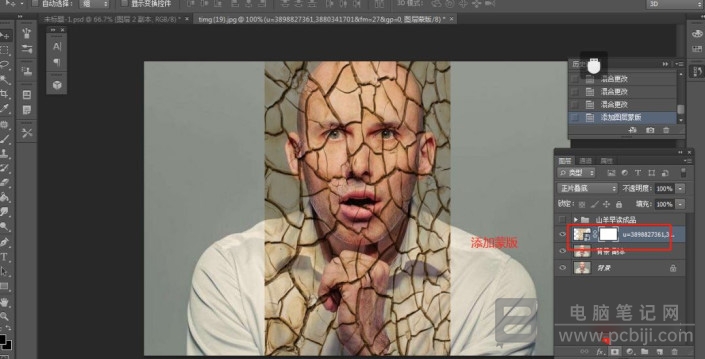
然后,就可以用黑色画笔擦除多余的部分了,这个时候需要细致一点,慢慢操作吧;
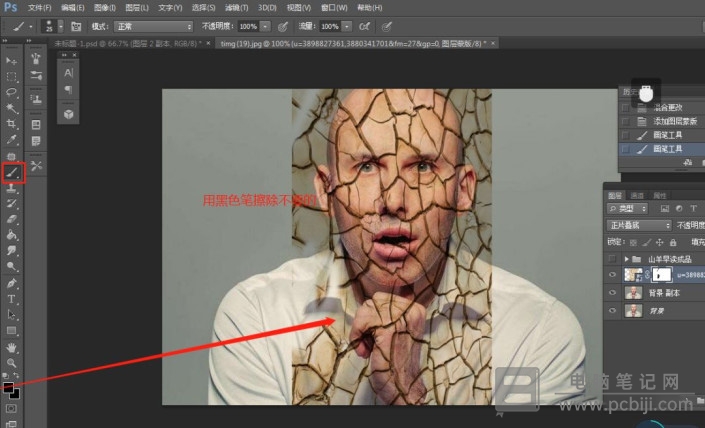
最后,再用“曲线”调整一下即可。
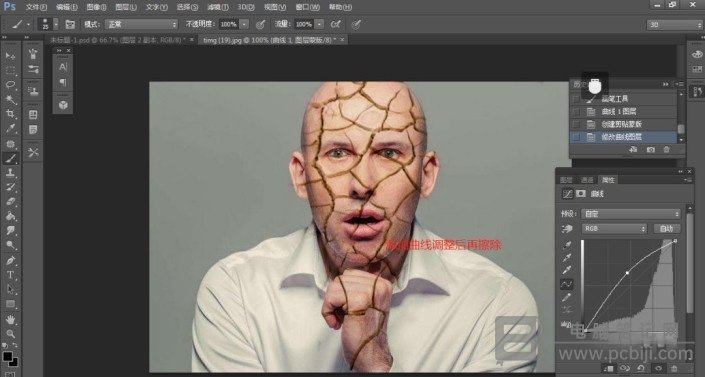
以上这些内容就是 PhotoShop 制作人像裂开效果详细教程,正在学习设计的小伙伴可以来看看,我们可以将素材替换成树皮等其它样式,看过这篇 PS 怎么制作人像裂开效果的教程,网上很多搞笑图片就会制作了。